Tänapäeval on peaaegu kõik traadita ühendus ja teil pole enam kõiki neid kaableid, mis teie tööruumi risustavad. Kui soovite kasutada traadita klaviatuuri, peaksite valima sellise, mis toetab Bluetoothi (kui teie arvutil on Bluetooth), kuna see ei vaja täiendavat vastuvõtjat, mis kasutab täiendavat USB-porti.
Kuna ma olen Microsofti klaviatuuri fänn, leidsin ma Microsofti poolt müüdava õhukese ja väikese klaviatuuri nimega “Microsoft Bluetooth Mobile Keyboard 6000”, mis kasutab traadita ühenduse jaoks Bluetoothi. Peale selle on eraldatud numbriklahvistiku tõttu lühem klaviatuur, mis võimaldab hiirel mu kehale lähemal olla. Ostsin selle kohe ja kui ma klaviatuuri kätte sain, võib selle oma Windows 7 sülearvutiga ühenduse loomine olla üsna suur väljakutse, sest see pole nagu USB-klaviatuur, kus see töötab kohe pärast USB-pordiga ühendamist.

Klaviatuuril on trükitud juhend koos häälestusjuhistega, kuid ilma ekraanipiltideta, mis võivad olla pisut keerulised inimestele, kes pole kunagi seadet Bluetoothi kaudu ühendanud. Tegelikult olen avastanud alternatiivse meetodi, kus ühendamiseks ei pea sisestama sidumiskoodi.
Ühendage Bluetooth-klaviatuur sidumiskoodi abil
1. Paremklõpsake teavitusalal asuval Bluetoothi ikoonil ja valige „ Lisa seade “.
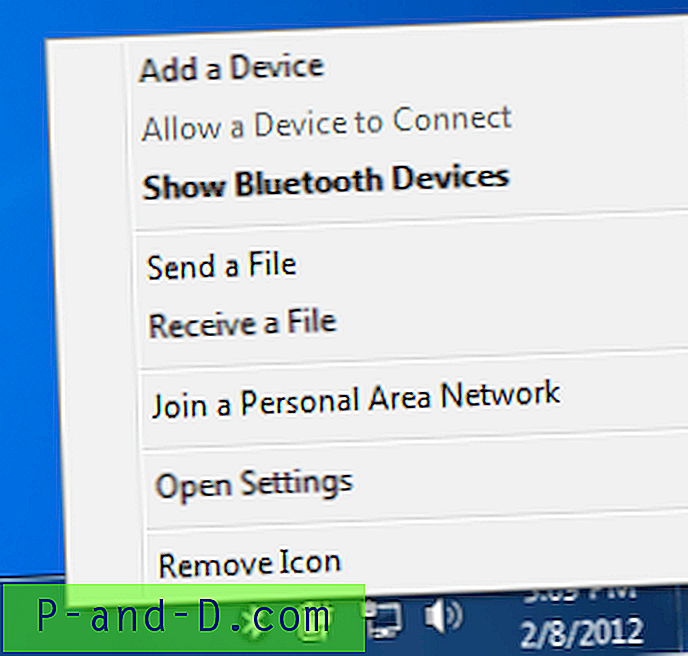
2. Kui klaviatuuri ei leita, hoidke klaviatuuri taga asuvat nuppu Bluetooth-ühendus ja hoidke seda all.

3. Kui klaviatuur on leitud, klõpsake valimiseks klaviatuuril ja klõpsake siis nuppu Edasi.
4. Järgmises aknas kuvatakse kaheksakohaline kood, mille peate sisestama uuele klaviatuurile ja millele järgneb sisestusklahvi ENTER.
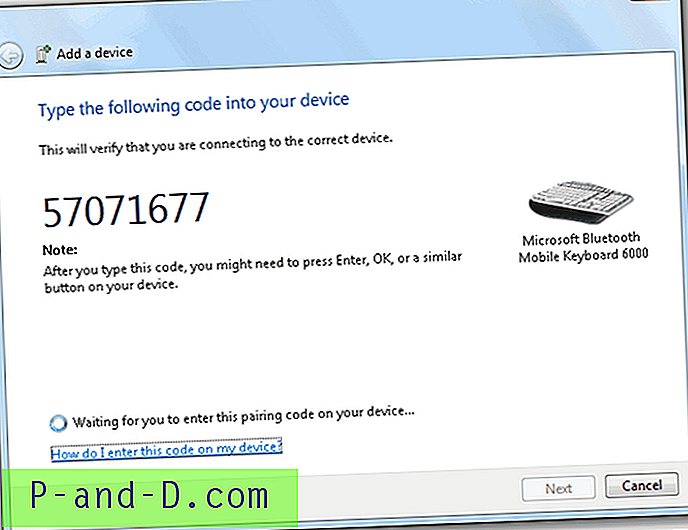
5. Bluetooth-klaviatuur tuleks installida ja loetleda jaotises Bluetooth-seadmed.
Ühendage Bluetooth-klaviatuur ilma sidumiskoodita
1. Paremklõpsake teavitusalal asuval Bluetoothi ikoonil ja valige “Lisa seade”.
2. Kui klaviatuuri ei leita, hoidke klaviatuuri taga asuvat nuppu Bluetooth-ühendus ja hoidke seda all.
3. Kui klaviatuur on leitud, paremklõpsake klaviatuuril ja valige Atribuudid .
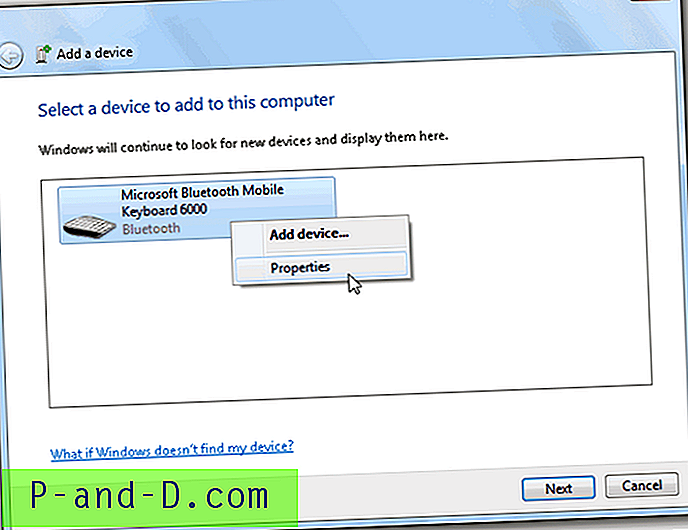
4. Bluetooth-teenuste jaotises on märkeruut “Klaviatuuri, hiirte jms (HID) draiverid”. Kontrollige seda ja klõpsake nuppu Rakenda. Oodake installimise lõpulejõudmist ja klõpsake siis akna sulgemiseks ainult nuppu OK.
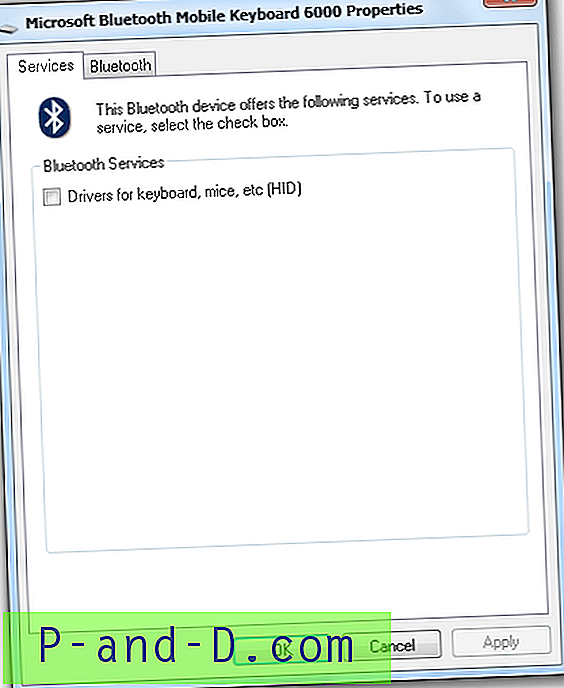
Siin on mõned probleemid, millega olen kokku puutunud, kui proovite ühendada bluetooth-klaviatuuri Windows 7-ga. Bluetooth-klaviatuur on leitav, kuid siis ei õnnestu ühendust luua tõrkega “Selle seadme lisamine sellesse arvutisse nurjus” kahe erineva tõrketeatega:
Seadme lisamine ebaõnnestus, põhjustades tundmatu vea. Teatatud veakood on: 0x80004005. Abi saamiseks pöörduge seadme tootja poole
ja…
Selle seadme lisamine võttis liiga kaua aega. Elektrienergia tühjenemise vältimiseks jäävad seadmed tavaliselt avastusrežiimi vaid lühikeseks ajaks. Proovige seade uuesti lisada.
Kui ma proovisin teist meetodit kasutada, siis kuvatakse Bluetooth-teenuste jaotises Klaviatuuri atribuudid tühi paneel. Klaviatuur kasutab 3 AAA leelispatareid, mis on komplektis ja kui ma vahetasin uute patareide vastu, siis ülaltoodud probleemid on kadunud. Seega pidage meeles, et nõrk aku võib põhjustada Bluetooth-klaviatuuri ühenduvusprobleeme.





